Узнать конфигурации и параметры своего персонального компьютера или ноутбука может потребоваться в различных случаях. Иногда это нужно для проверки соответствия ПК или ноута системным требованиям современной игры или программы, а иногда просто хочется проверить, какие комплектующие нуждаются в замене или апгрейде. Во всех этих случаях нужно перейти в специальные стандартные утилиты или воспользоваться сторонними решениями. В этом материале рассмотрено, как зайти в параметры Виндовс 7 и где можно найти утилиту с данными о характеристиках.
Как на Windows 7 посмотреть характеристики компьютера стандартными средствами
Понятно, что проверить аппаратную начинку и ее характеристики можно, разобрав компьютер, но это не самый правильный способ. Пользователь может просто не разбираться в этом и сломать что-нибудь. К тому же не всегда можно точно сказать, на столько гигагерц процессор установлен в сокете, и какой объем ОЗУ доступен от установленной плашки памяти. Именно поэтому существует ряд стандартных и нестандартных способов, как посмотреть параметры компьютера на Windows 7.
Как проверить характеристики компьютера?
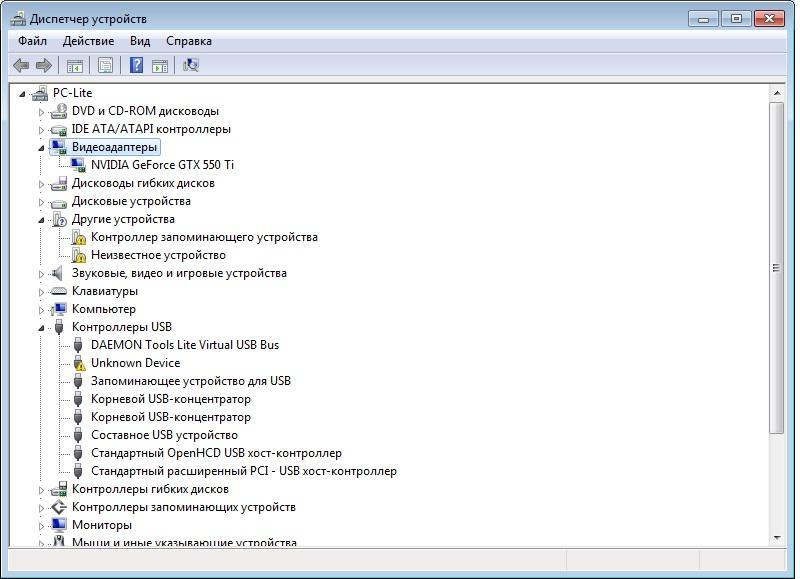
Узнавать параметры подключенных девайсов можно в «Диспетчере устройств»
Обратите внимание! Основными комплектующими ПК или ноута являются плашки ОЗУ, центральный процессор, видеокарта и жесткие диски. Для проверки их характеристик не нужно ничего скачивать, так как весь софт уже установлен в операционной системе Виндовс 7.
Далее более подробно описано, как узнать характеристики ПК на Windows 7, не прибегая к использованию сторонних программных продуктов.
Узнать количество оперативной памяти
Оперативная память позволяет запускать сразу несколько программ или вкладок браузера. Чем ее больше, тем большее количество процессов можно активизировать одновременно. Объем оперативного запоминающего устройства и его частота непосредственным образом влияют на общую производительность персонального компьютера или ноутбука. Узнать количество оперативки можно следующим образом:
- Перейти в меню «Пуск».
- Прописать в поисковой строке фразу «Свойства системы».
- Нажать на нужную утилиту для открытия ее окна.
- Просмотреть основные параметры системы и найти строку с данными об объеме оперативного запоминающего устройства, установленного в материнской плате.
Обратите внимание! То же самое можно сделать и более простым путем. Для этого переходят в проводник и нажимают ПКМ по «Мой компьютер» и выбирают пункт «Свойства». Откроется то же окно «Свойств».
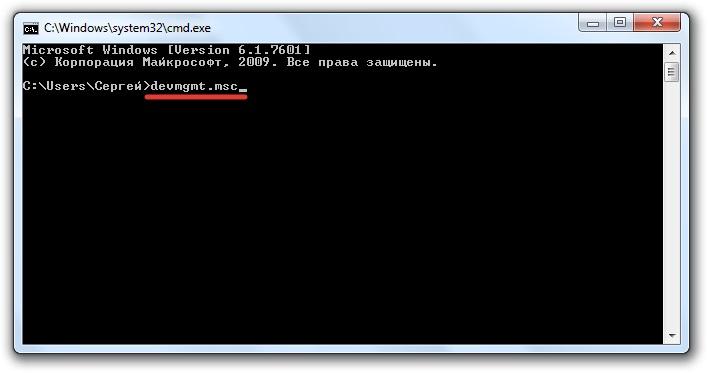
Вход в «Диспетчер задач» через командную строку
Узнать частоту ЦП и количество доступных ядер
Информация о частоте процессора и количестве его ядер также может храниться в соответствующем окне «Сведения о системе». Как в него попасть, описано выше. Иногда количество ядер там не узнать, да и частота пишется не всегда, а это наиболее важные параметры процессора. Для их просмотра необходимо:
- Перейти в меню «Пуск».
- Прописать в поисковой строке фразу «диспетчер устройств».
- Дождаться прогрузки результатов и выбрать соответствующее приложение.
- Раскрыть ветку под названием «Процессоры» и зафиксировать название своего ЦП. В этой вкладке будет не одна, а сразу несколько записей. Их количество говорит о количестве физических ядер или программных потоков.
Узнать модель видеокарты
К сожалению, про видеокарту и ее основные параметры не написано в окне «Свойства системы». Там есть данные только о ЦП и количестве ОЗУ. Для поиска свойств видеокарты необходимо отправиться в уже знакомый «Диспетчер устройств». Для этого:
- Переходят в меню «Пуск».
- Прописывают в поисковой строке фразу «диспетчер устройств».
- Дожидаются прогрузки результатов и выбирают соответствующее приложение.
- Находят и раскрывают ветку «Видеоадаптеры».
- Просматривают информацию о названии своей графической карты.
Найти объем накопителей
Название накопителя (не системную букву) также можно узнать в «Диспетчере устройств». Для этого раскрывают ветку с названием «Дисковые устройства» и просматривают ее содержимое.
Обратите внимание! Помимо жестких дисков и твердотельных накопителей, в данной категории отображаются флешки.
Узнать количество занятого, свободного и общего места на жестком диске или дисковом устройстве можно следующим образом:
- Переходят в проводник. Его можно найти в «Панели быстрого доступа», в меню «Пуск» или же просто нажать на горячее сочетание клавиш «Win + E».
- Находят слева древовидную структуру со всеми подключенными дисками и нажимают на нужный диск.
- Просматривают информацию о нем, которая будет выведена на главном правом окне. Если ее недостаточно, то нажимают правой клавишей мыши по названию устройства и выбирают пункт «Свойства». В этом диалоговом окне будет полная информация по количеству занятого места и доступного места.
Обратите внимание! Практически все параметры материнской платы и подключенных к ней устройств, а также конфигурации комплектующих можно просмотреть в пункте «Сведения о системе» Для перехода в нее достаточно найти в главном меню строку «Сведения» и нажать по ней ЛКМ.
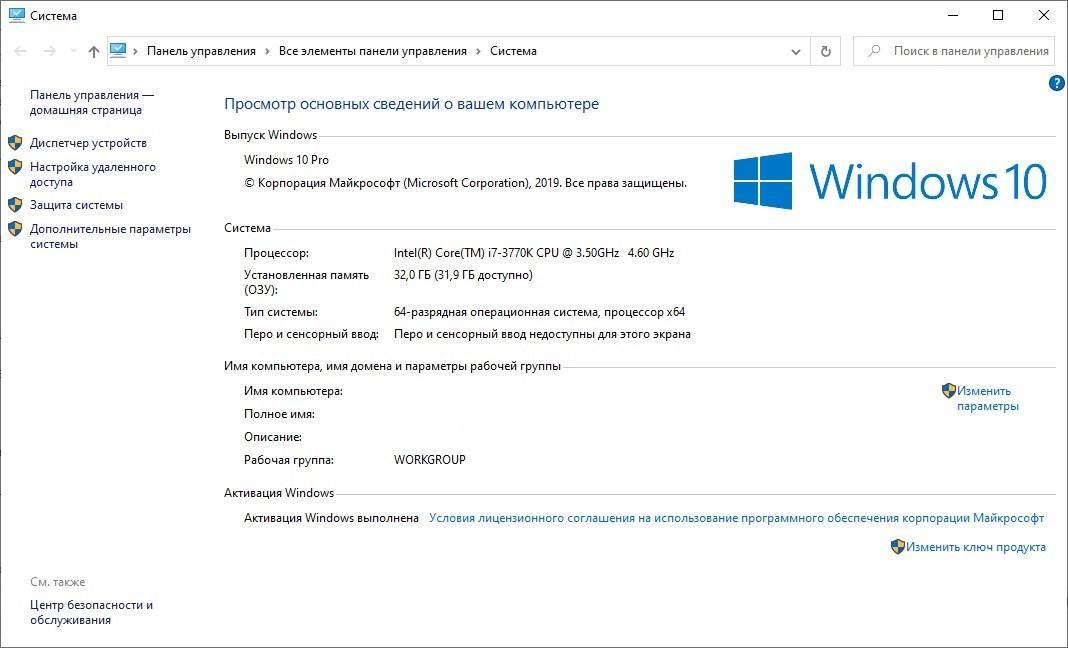
Окно «Свойства системы»
Как посмотреть характеристики ПК на Windows 7 через Speccy
Speccy — это крайне полезная и простая в использовании утилита, которая распространяется полностью бесплатно. Она, как и стандартные программы операционной системы Виндовс 7, позволяет быстро получить доступ к информации обо всех установленных в устройстве компьютерных комплектующих.
Speccy быстро устанавливается и работает даже на самых маломощных нетбуках. Более того, она полностью русифицирована. Скачать продукт можно по ссылке.
Пользоваться софтом достаточно просто. Сразу же после запуска откроется окно, разделенное на две части: в левой будут указаны категории, которые можно выбирать, а в правом — подробное описание их технических характеристик и показателей с датчиков температуры.
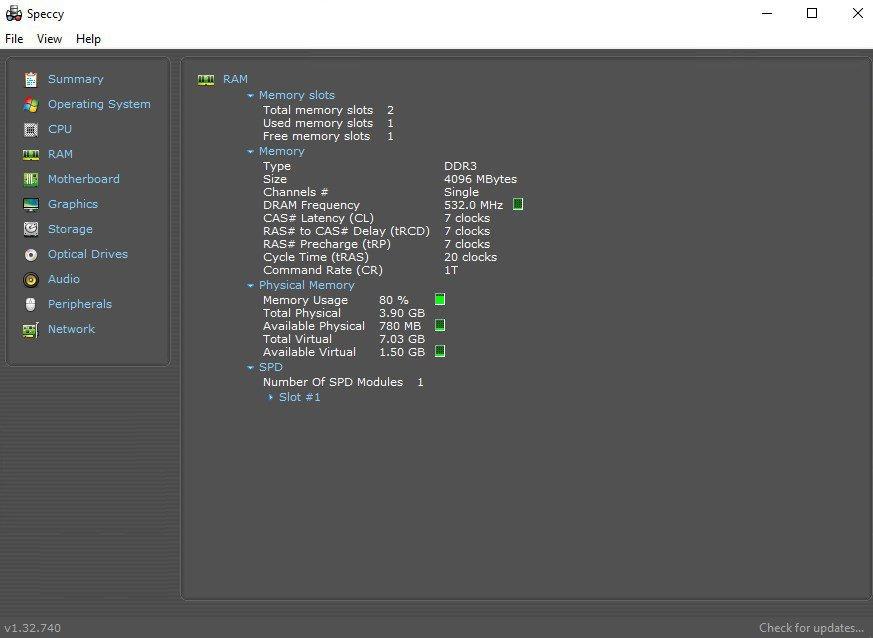
Минималистичный дизайн Speccy
Как узнать характеристики компьютера в Windows 7 через Aida64
Aida64 стоит особняком среди программ, позволяющих просматривать подробную информацию обо всех или многих комплектующих, которые установлены в персональном компьютере или ноутбуке. Во-первых, это одна из самых широких по функциональным возможностям утилит, а во-вторых, она обладает красивым и понятным интерфейсом, который в разы превосходит интерфейс Speccy. Скачать программу можно тут (http://www.aida64.ru/download).
Важно! Существенным преимуществом использования Aida64 является наличие в ней специальных тестов, которые помогут выявить неисправности в работе тех или иных аппаратных частей компьютер, а также протестируют частичную или общую производительность ПК.
Последние версии программы выполнены в стиле классического «Диспетчера устройств» с Виндовс 7 или 10. Это помогает быстро начать ориентироваться в меню. Оно находится слева и разделено на множество категорий: «Компьютер», «Системная плата», «Операционная система», «Сервер», «Отображение», «Сеть», «Хранилище», «Безопасность», «Программы» и т. д. При нажатии на один из пунктов в правой части окна будет выведена полная информация, которую удастся найти программе Aida64.
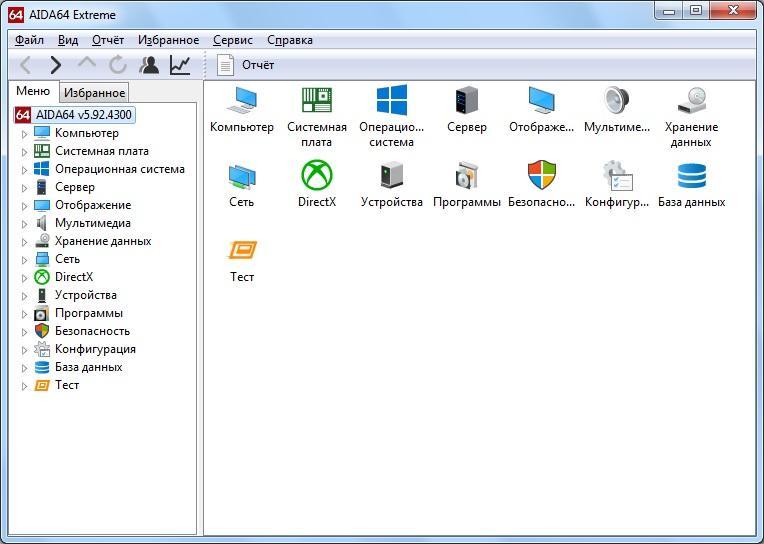
Интерфейс программы Aida64
Как посмотреть комплектующие своего компьютера Виндовс 7 через HWInfo
Интерфейс программы HWInfo похож на графическое оформление программ CPU-Z и GPU-Z, но она не имеет с ними ничего общего. Они показывают информацию только о процессоре и видеокарте соответственно, а HWInfo предоставляет комплексные данные об оперативной памяти, материнской плате, версии БИОС и т. д.
Обратите внимание! Кому-то программа покажется сложной, так как данные в ней выводятся не так структурировано, как в вышеописанных аналогах.
- вывод ссылки на официальный сайт производителя при просмотре информации о драйверах. Нет необходимости искать ресурс самостоятельно;
- наличие рекомендательных параметров температуры, отображаемых рядом с фактическими значениями, которые получаются с датчиков;
- высокая скорость работы.
Минус всего один — нет поддержки русского языка. Весь интерфейс полностью на английском. Скачать можно тут: http://www.hwinfo.com/.
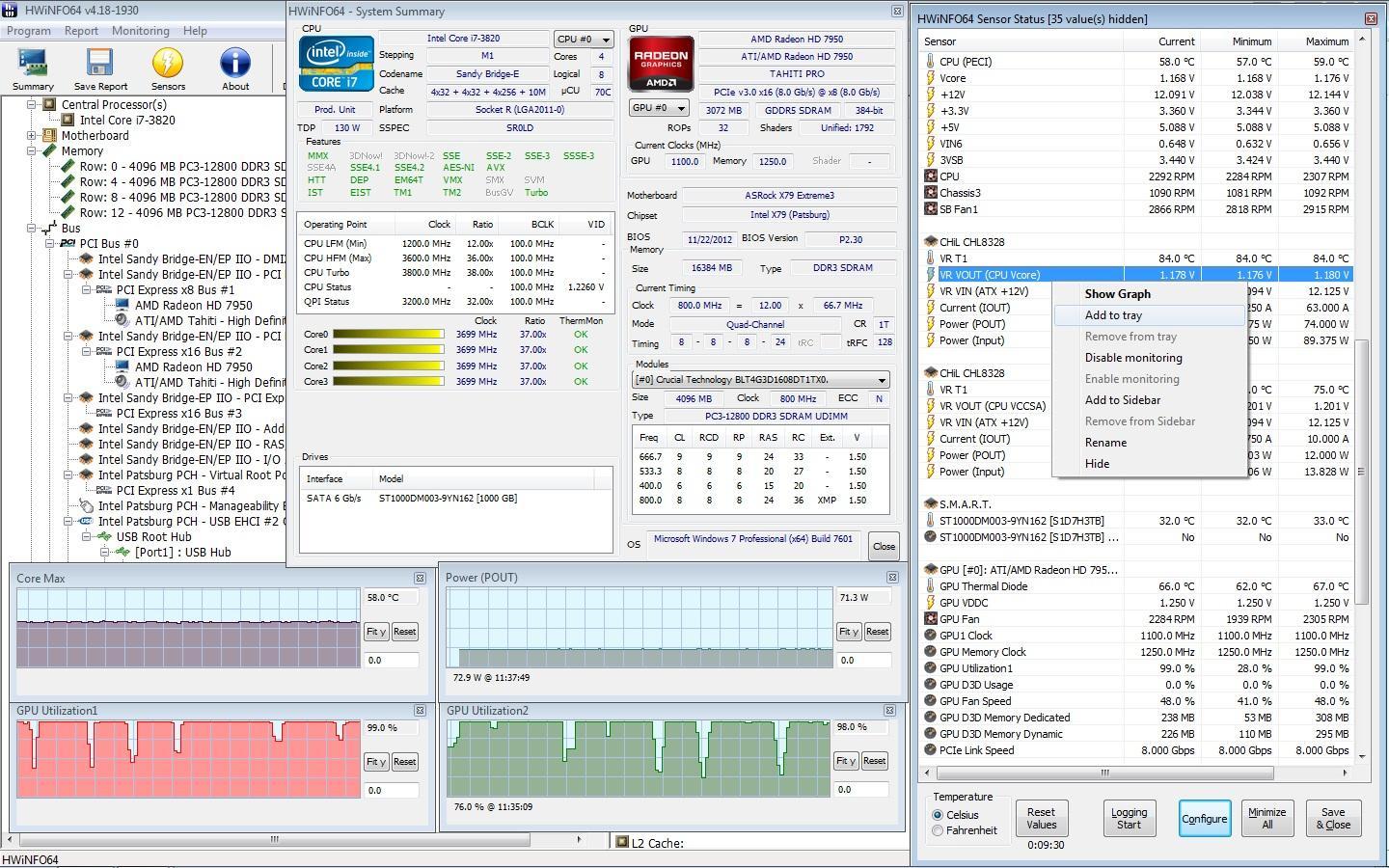
Hwinfo — это профессиональный инструмент для проверки комплектующих ПК
Теперь стало понятно, как и с помощью чего каждый пользователь персонального компьютера или ноутбука под управлением операционной системы Виндовс может проверить основные параметры и технические характеристики своих комплектующих.
Источник: mirinfo.ru
Как посмотреть технические характеристики компьютера тремя различными способами

Приветствую вас мои дорогие друзья и читатели моего блога! Сегодня первый рабочий день 2016 года. Так непривычно вставать рано, потом вести дочку в детский садик, а потом на работу. Ну ничего, через пару тройку дней снова вольюсь в этот ритм и будет как раньше. Ну да ладно. Пойдем по теме. Вы когда-нибудь сталкивались с тем, что вам нужно все характеристики вашего компьютера?
У меня раньше бывало частенько, особенно на работе, когда приходилось ходить по всем отделам и собирать все данные с компов, коих в моей организации было порядка 80.
Хорошо, что не все машины были разными, а некоторые были из одной партии. Сейчас, конечно всё намного легче происходит и по другому. Но конкретно в этой статье я хочу рассказать вам о том, как посмотреть характеристики компьютера стандартными средствами windows, а также используя сторонние программы.
Я не знаю, для чего вам это будет нужно — для того, чтобы узнать потянет ли ваш компик какую-нибудь игру или программу, или еще что, но это знать надо. Тем более, что всё это делается элементарно и отнимет у вас считанные секунды. Всегда пригодится.
Свойства системы
Да. Свои характеристики можно посмотреть в свойствах компьютера. Для этого просто нажмите правой кнопкой мыши на «Компьютер» и выберете «Свойства» .

Также вы должны войти в панель управления любым способом и там выбрать пункт «Система» . Это всё будет одно и то же. Не будем заострять внимания на способах и пойдем дальше.
Как видите, у вас открылось окно с системными характеристиками. Там будет информация про ваш процессор, его тактовую частоту, объем оперативной памяти, версию и разрядность вашей windows. Вот такой вот простой (я бы даже сказал наипростейший) способ.

Dxdiag
Есть еще один очень хороший способ как узнать то, что нам нужно. Если честно, то мне он нравится даже больше чем первый. Сейчас сами в этом убедитесь!
Откройте форму «Выполнить» . Вы знаете как вызвать строку выполнить? Ну тогда откройте ее и перед вами возникнет эта волшебная строка. И теперь вам остается лишь вписать в эту строку DXDIAG (можно маленькими) и нажать ОК.

Ура! Нам открылось средство диагностики DirectX. Как видите, здесь показана вся основная информация по вашему ПК. Кроме того, переключаясь по вкладкам «экран», «звук», «ввод», вы сможете увидеть характеристики своей видеокарты и звуковой карты. В общем штука гораздо функциональнее и удобнее.

Ну как? Всё понятно? Какой способ вам нравится больше? Напишите в ваших комментариях. Мне даже очень интересно узнать)
Сторонние программы
Кроме стандартных средств, можно воспользоваться различными сторонними программами. Их много и я уделю внимание только одной из них, так как остальные работают по образу и подобию. Я расскажу вам как работать с приложением HWInfo.
Мне эта программа очень нравится. Я пользуюсь ей ну где-то лет 7 уже и она меня не разочаровывает. Здесь есть все, что я хотел бы знать, а самое главное, что она абсолютно бесплатная и показывает полные характеристики. В общем давайте разберемся что к чему.

- Если у вас еще нет данной программы, то возьмите ее отсюда. Если у вас 64-битная система, то выбирайте HWInfo64, а если 32, то естественно HWInfo32. Хотя версию 32 можно поставить и на 64, но лучше будет, если вы будете ставить конкретную программу под конкретную разрядность. Если не знаете что такое разрядность и как определить разрядность, то почитайте мою статью об этом.
- Также вам предложат скачать либо установочный файл, либо portable версию. Лучше нажмите на portble, тогда вам не придется ее устанавливать.
- Откройте программу и вы увидите весь ее интерфейс в деталях. Нажимая на конкретные иконки с названиями, вы увидите всю подробную информацию. Например я хочу узнать, что у меня за процессор на ноутбуке. Я нажимаю на «Central processors» и мне выпадает еще одно значение именно моего процессора. Я нажимаю на него и в правом окне программы мне выдается вся подноготная об этом устройстве. Тут вам и название процессора, модель, количество ядер, частота каждого ядра и еще море подробной информации, которая вам правда вряд ли понадобится. Точно также вы можете посмотреть и видеокарту, и аудиокарту, и сетевые устройства, и диски, и память и т.д.
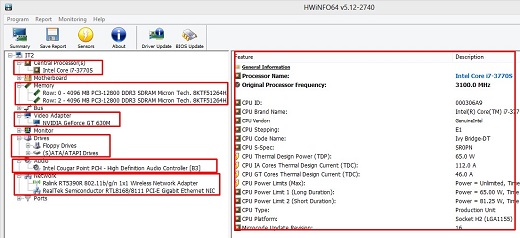
Но что мне еще дико нравится, так это разные другие характеристики, которые могут нам помочь в жизни. Допустим Я хочу добавить себе оперативной памяти, так как 4 ГБ мне мало. Но я не уверен, увидит ли мой ноутбук больше 4 ГБ? Вдруг это его максимум? Именно здесь мы и посмотрим, сколько мы можем зарядить оперативы.
Для этого выберете в левом столбце «Motherboard» и нажмите на плюсик (раскрыть), а в раскрывающемся древовидном списке найдите «SMBIOS DMI» и также раскройте его с помощью плюса. Ну а еще в одном списке ищите уже «Memory devices» и тоже его раскройте плюсом. Меня интересуют две позиции, а именно «Memory controller» и «Phisical memory array» .


В Memory controller мы можем увидеть, сколько модулей поддерживает оперативная память и какой максимальный размер может быть у одного модуля. В моем случае получилось, что количество модулей равно двум, а максимальный размер 8 ГБ. Я же использую всего один модуль на 4 ГБ. Недобор получается.

В Memory Phisical Array мы можем увидеть сколько максимум памяти поддерживает наша материнская плата. У меня эта цифра равна 16 млн килобайт, что равняется 16 ГБ. А это значит, что я смогу свободно втюхать 2 планки оперативы по 8 гигабайт. Вот такая простая арифметика.

Ну а в целом программа очень функциональная и вся информация как на ладони. Чем еще хороша эта программа? Да тем, что она помогает определить полное название какого-то устройства, даже если на него не стоят драйверы. Меня это в своё время очень выручало, когда устройство было без драйверов и чтобы найти его, надо было знать полное название устройства. Вот HWInfo как раз может в этом помочь.
Кроме HWInfo вы можете попробовать и другие программы, такие как EVEREST, Aida64, SIW< Sisoft Sandra и др. Они все хорошие и функциональные.
Кстати если вы хотите превосходно работать в windows и больше ни к кому не обращаться за помощью, то рекомендую вам посмотреть превосходный бесплатный видеокурс по этой теме. Всё описано человеческим языком и понятным для любого уровня пользователей. В общем очень рекомендую посмотреть.
Ну а на этом я пожалуй свою статью закончу. Надеюсь, что моя статья вам понравилась. Жду вас снова на моём блоге, поэтому не забудьте подписаться на обновления, чтобы быть в курсе всего самого интересного. Удачи вам и пока-пока!
С уважением , Дмитрий Костин
Источник: koskomp.ru
Как посмотреть все характеристики компьютера на windows 7
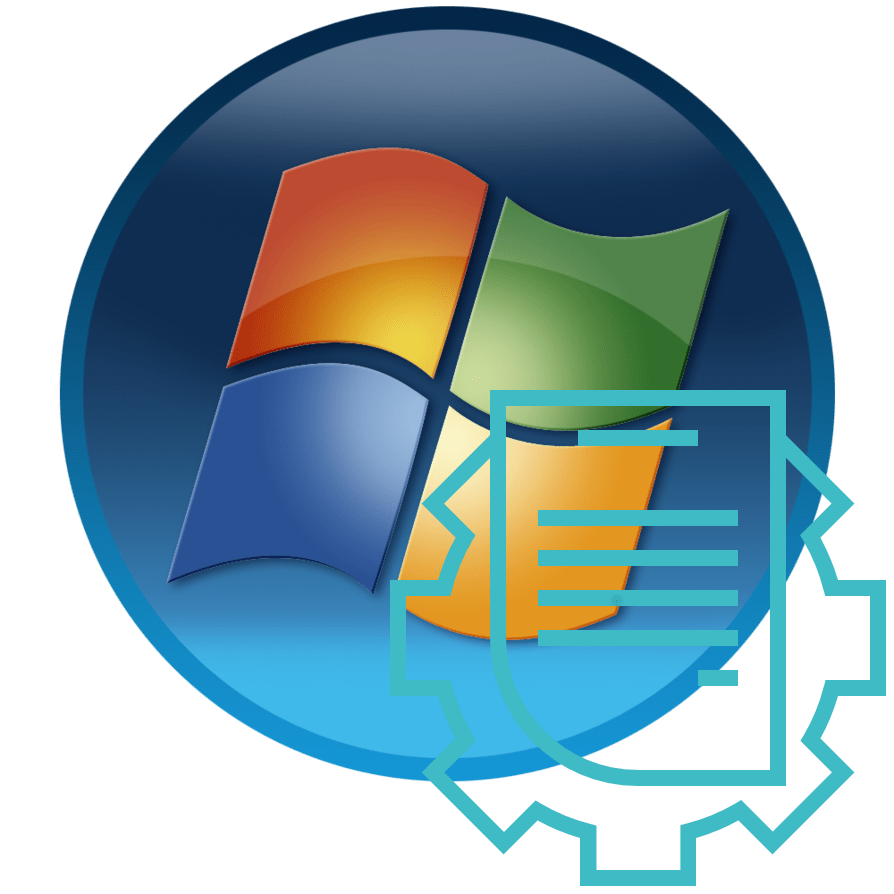
Для запуска некоторых программ, игр, выполнения конкретных процессов требуется соответствие аппаратной и программной части компьютера определенным требованиям. Чтобы узнать, насколько ваша система соответствует этим характеристикам, необходимо просмотреть её параметры. Давайте выясним, как это сделать на ПК с Виндовс 7.
Способы просмотра характеристик ПК
Существует два основных способа просмотра параметров компьютера на ОС Виндовс 7. Первый заключается в использовании специального стороннего диагностического ПО, а второй предусматривает извлечение необходимой информации непосредственно через интерфейс операционной системы.
Способ 1: Сторонние программы
-
Запустите AIDA64 и перейдите в раздел «Компьютер».
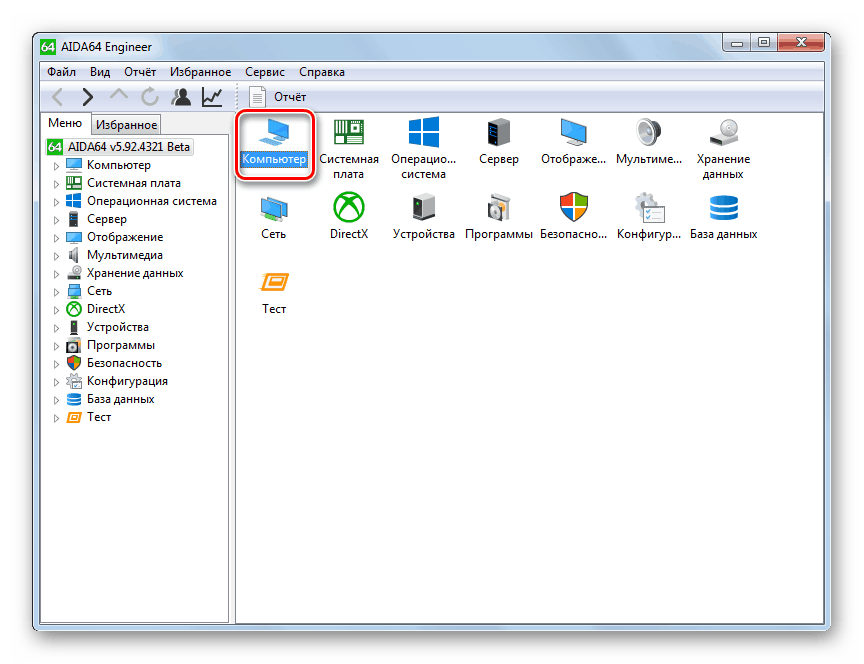
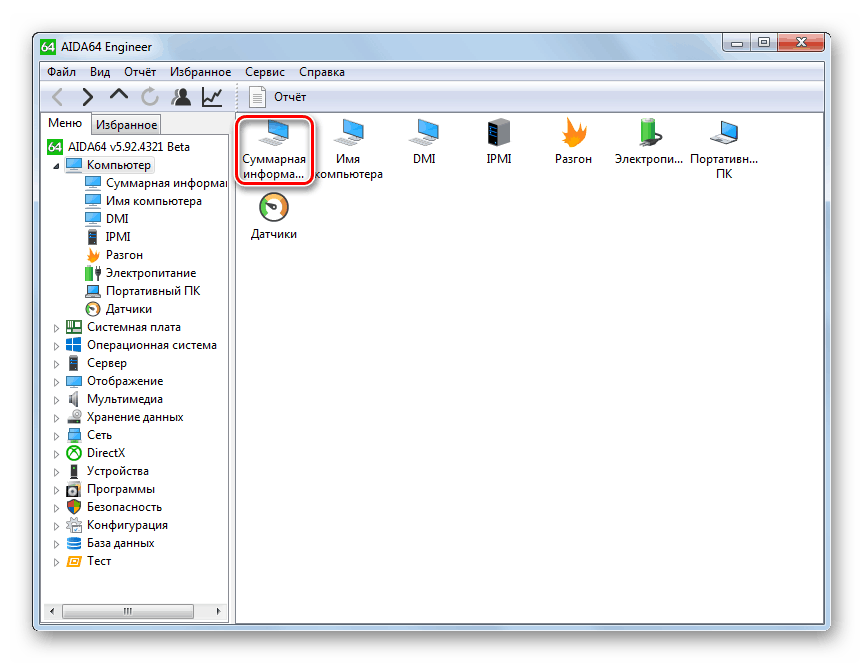
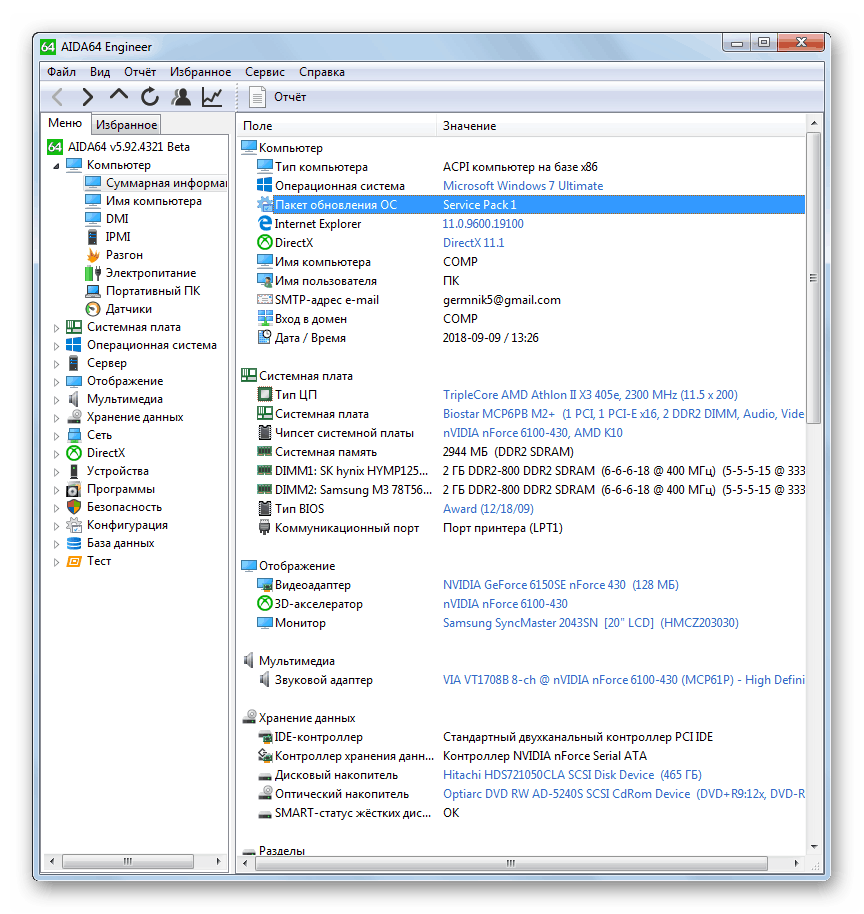
- Разгон компьютера;
- Физическое состояние аппаратных устройств (температура, напряжение и т.д.);
- Запущенные процессы и службы;
- Подробные данные об отдельных аппаратных компонентах ПК (системная плата, оперативная память, жесткие диски и т.д.) и периферийных устройствах;
- Параметры безопасности системы и др.
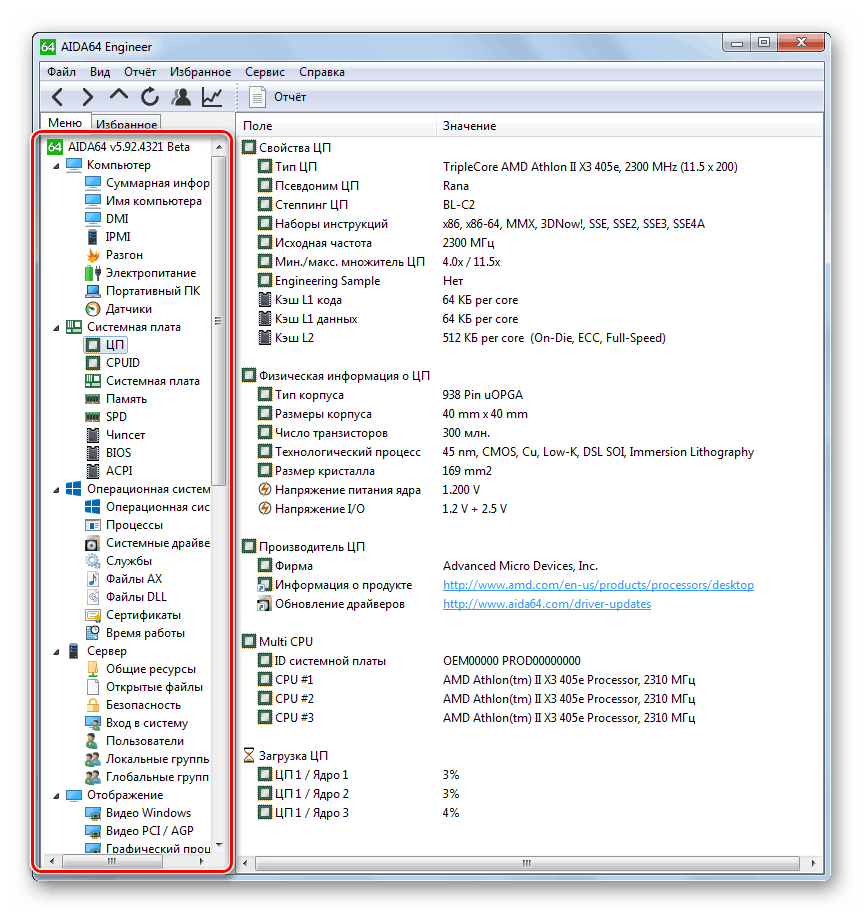
Способ 2: Внутренний функционал системы
Основные параметры компьютера можно посмотреть также пользуясь исключительно внутренним функционалом системы. Правда, данный способ все-таки не может предоставить такой большой объем информации, как применение стороннего специализированного ПО. Кроме того, нужно отметить, что для получения необходимых данных, придется пользоваться несколькими инструментами ОС, что не для всех пользователей удобно.
-
Для просмотра базовой информации о системе необходимо перейти в свойства компьютера. Откройте меню «Пуск», а затем щелкните правой кнопкой мышки (ПКМ) по пункту «Компьютер». В открывшемся перечне выберите «Свойства».
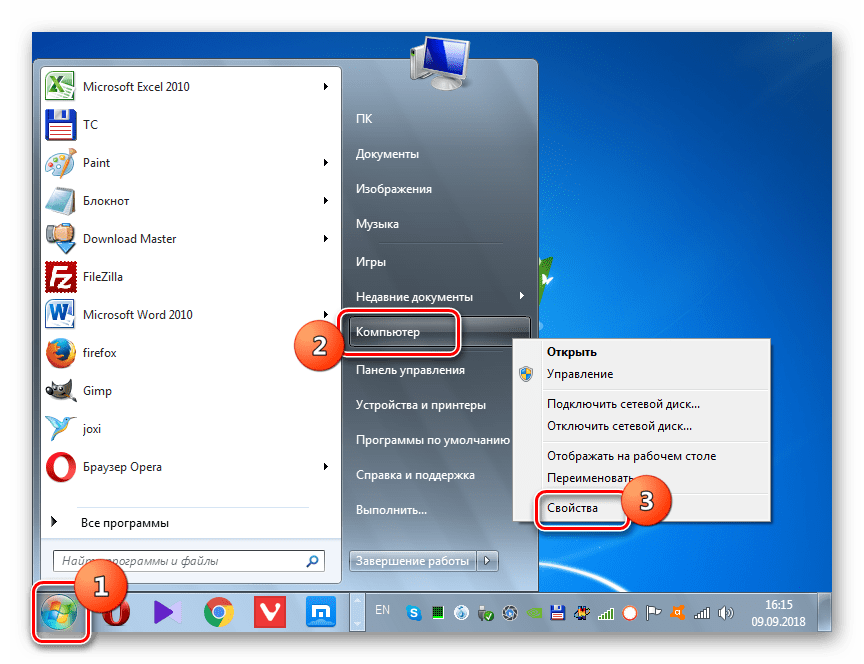
- Издание Виндовс 7;
- Индекс производительности;
- Модель процессора;
- Размер RAM, включая объем доступной памяти;
- Разрядность системы;
- Доступность сенсорного ввода;
- Имена домена, компьютера и параметры рабочей группы;
- Данные об активации системы.
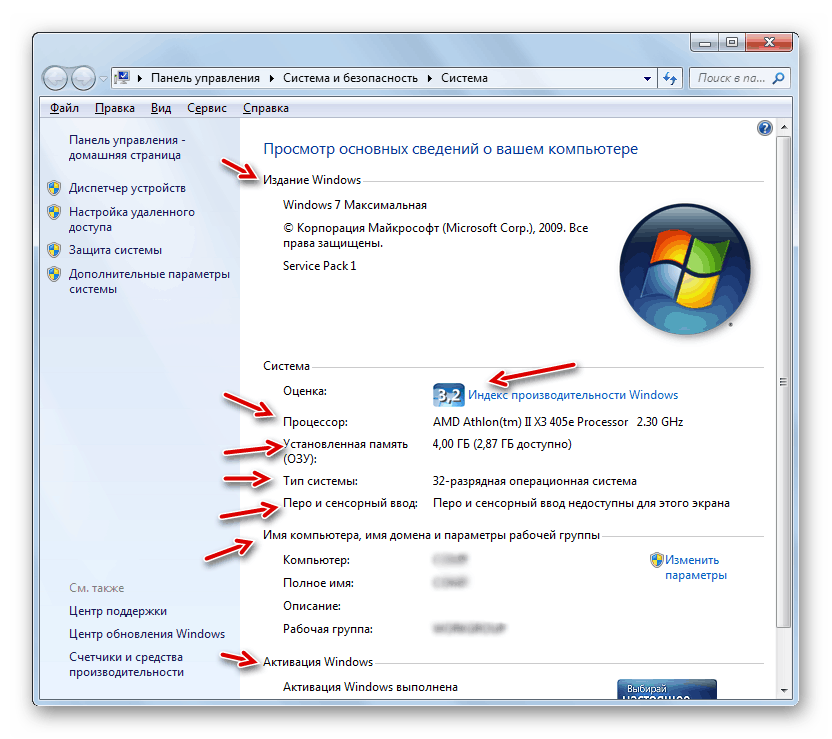
При необходимости можно более подробно просмотреть данные об оценке системы, щелкнув по элементу «Индекс производительности…».
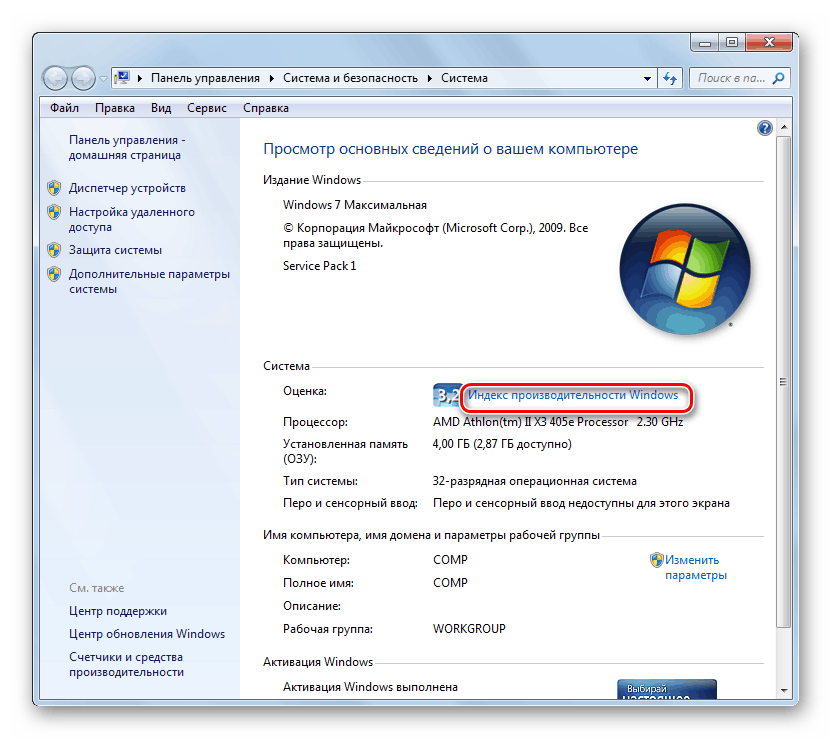
- RAM;
- CPU;
- Винчестер;
- Графика для игр;
- Общая графика.
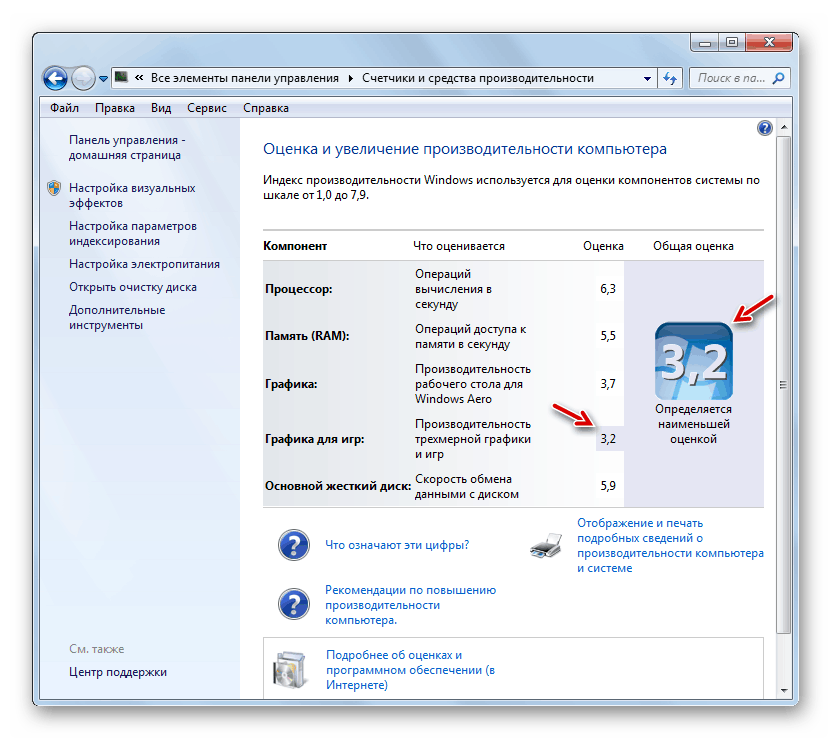
Также некоторые дополнительные сведения о системе можно определить с помощью инструмента «Средство диагностики DirectX».
-
Наберите комбинацию Win+R. Введите в поле:

- Наименование изготовителя и модель материнской платы;
- Версию BIOS;
- Размер файла подкачки, включая свободное пространство;
- Версию DirectX.
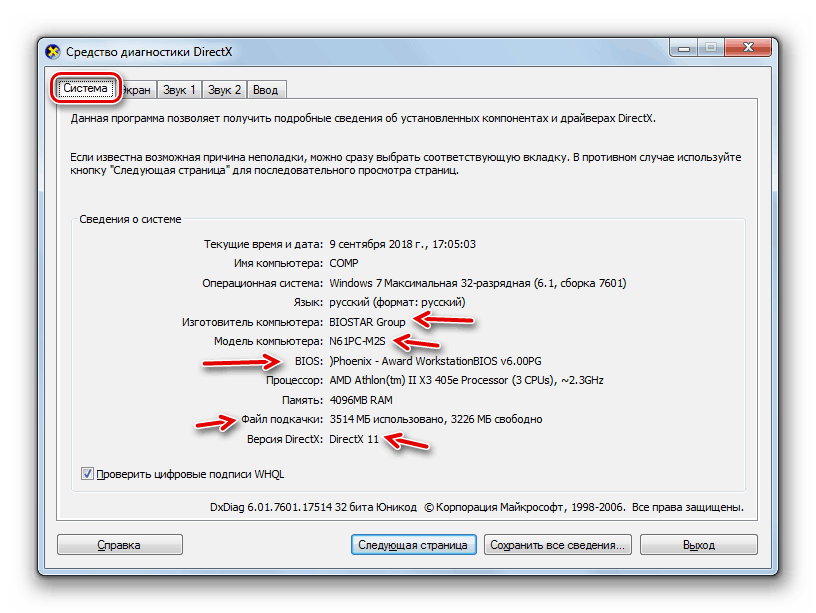
- Наименование производителя и модели видеоадаптера;
- Размер его памяти;
- Текущее разрешение экрана;
- Наименование монитора;
- Включение аппаратного ускорения.
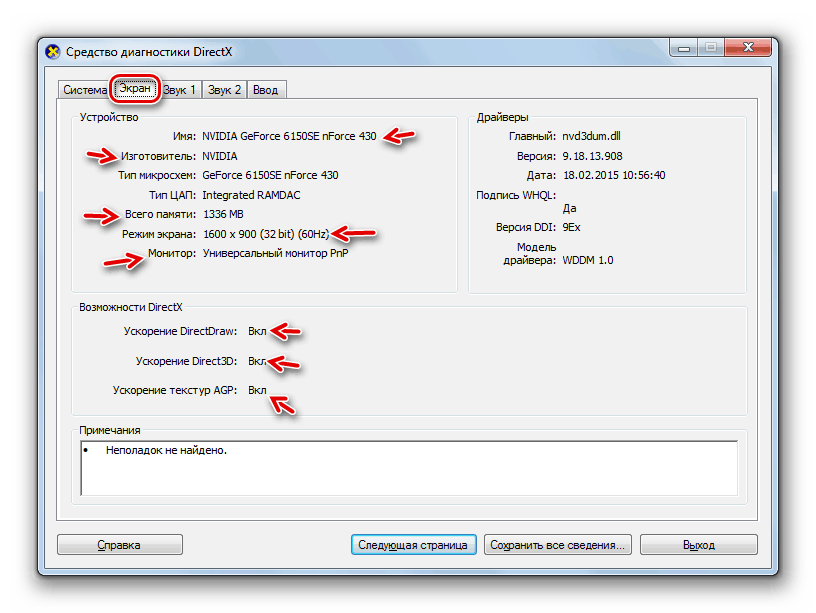
Во вкладке «Звук» отображены данные о наименовании звуковой карты.
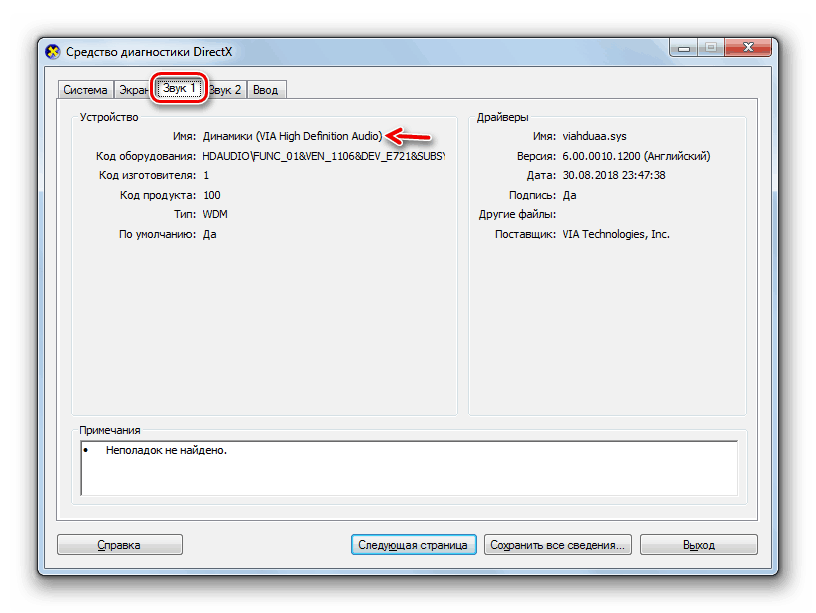
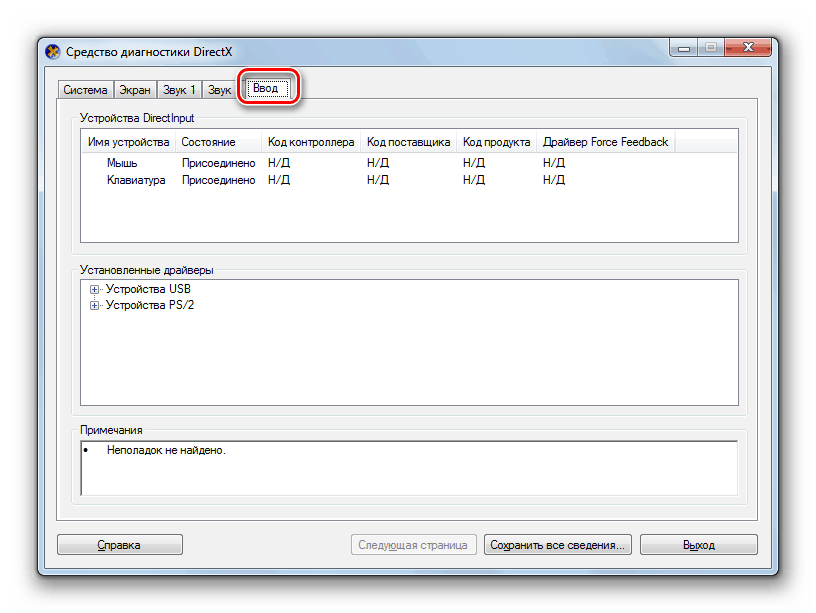
Если вам требуется более подробная информация о подключенном оборудовании, то её просмотр можно осуществить путем перехода в «Диспетчер устройств».
-
Щелкните «Пуск» и перейдите в «Панель управления».
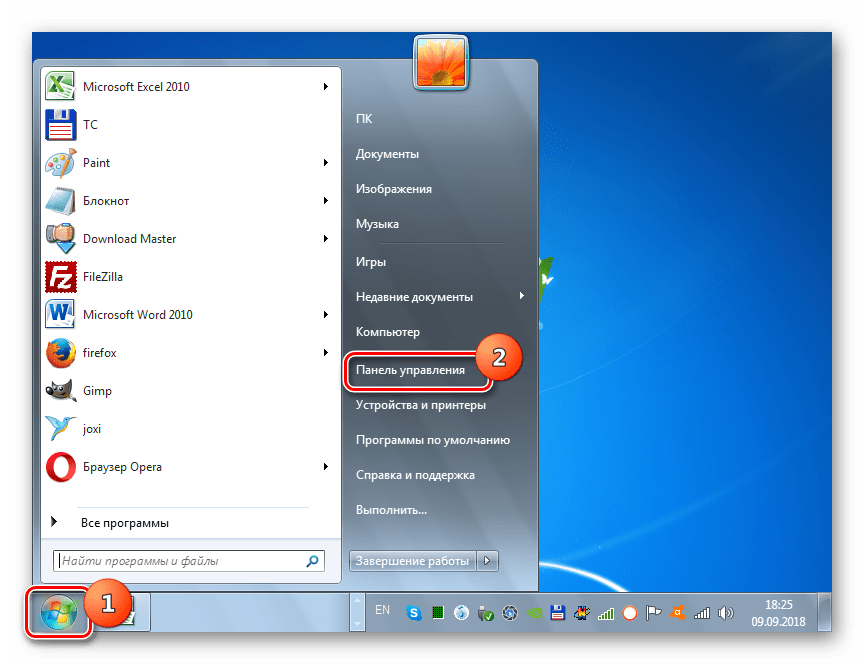
Откройте «Система и безопасность».
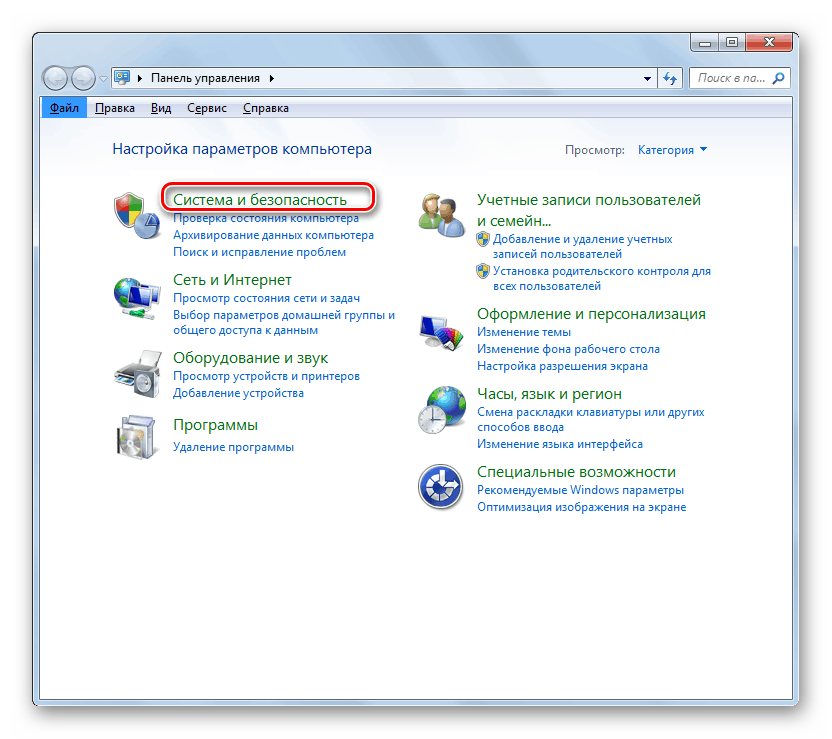
Далее щелкните по подпункту «Диспетчер устройств» в разделе «Система».
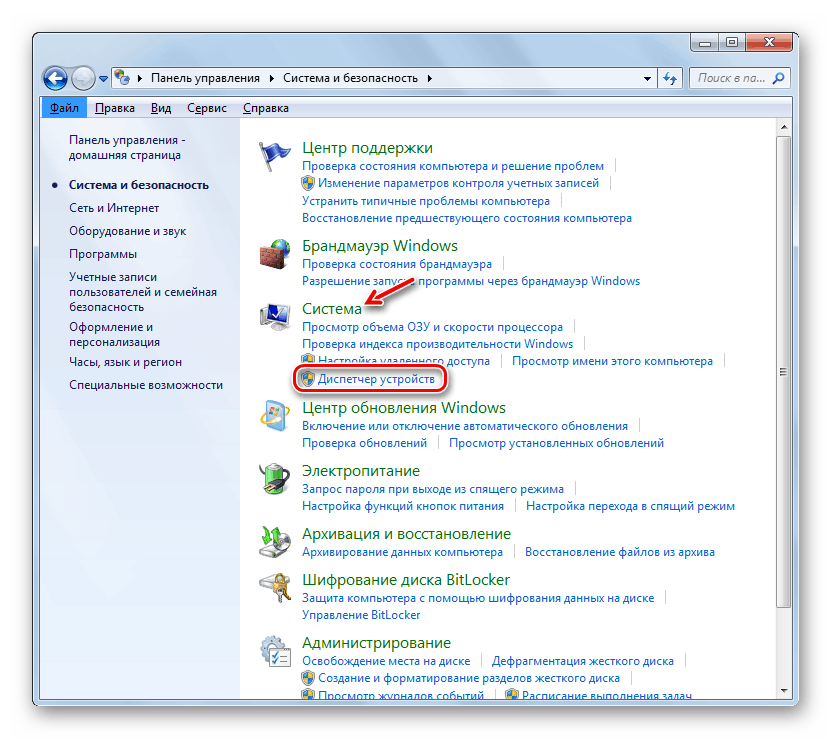
Запустится «Диспетчер устройств», информация в котором представляет список подключенного к ПК оборудования, разделенного на группы по назначению. После щелчка по названию такой группы открывается перечень всех состоящих в ней объектов. Для того чтобы просмотреть более подробные данные о конкретном устройстве, щелкните по нему ПКМ и выберите «Свойства».
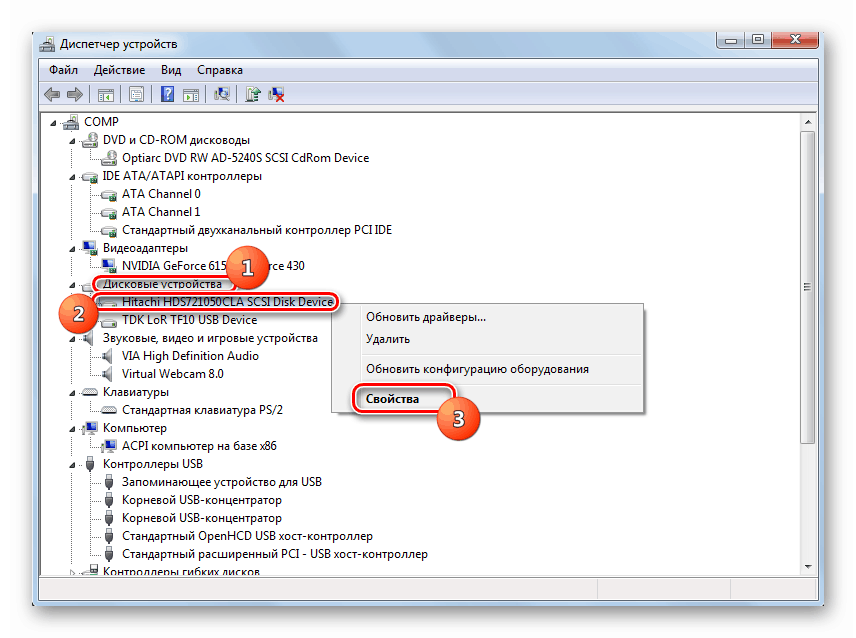
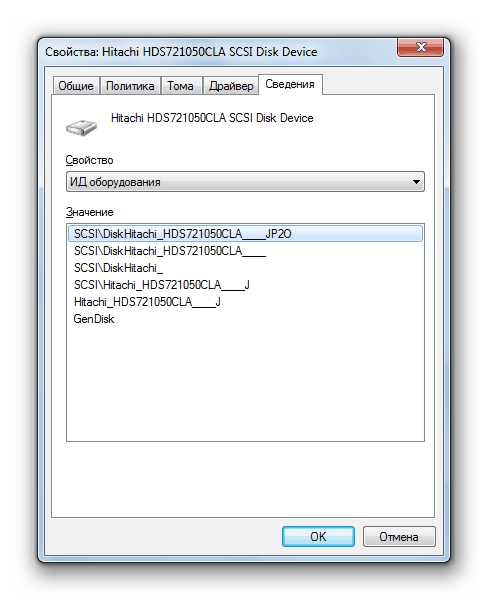
Некоторую информацию о параметрах компьютера, которую нельзя посмотреть с использованием описанных выше инструментов, можно извлечь при помощи введения специальной команды в «Командную строку».
-
Снова щелкните «Пуск» и перейдите по пункту «Все программы».
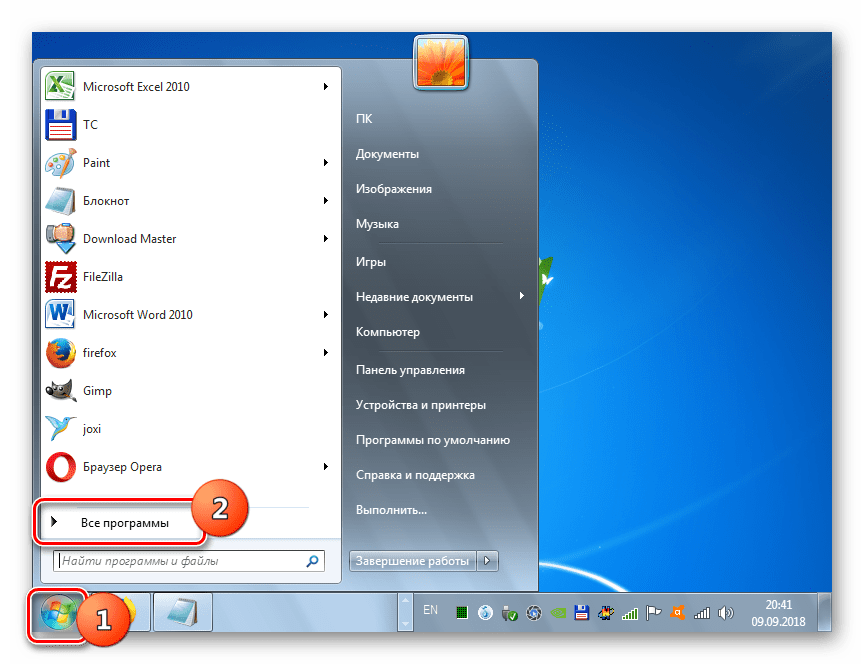
В открывшемся списке войдите в директорию «Стандартные».
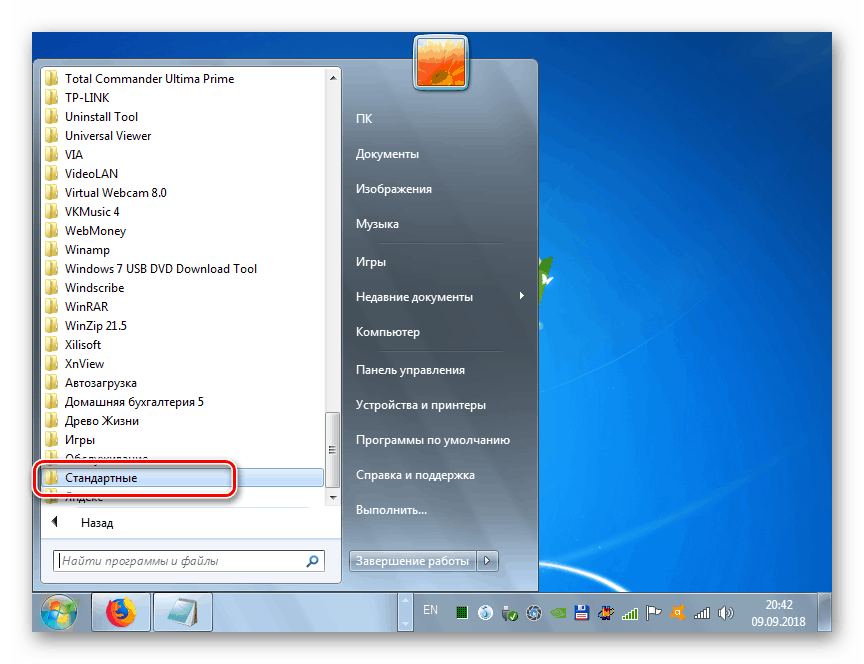
Отыщите там пункт «Командная строка» и произведите по нему щелчок ПКМ. В открывшемся списке выберите вариант активации от лица администратора.
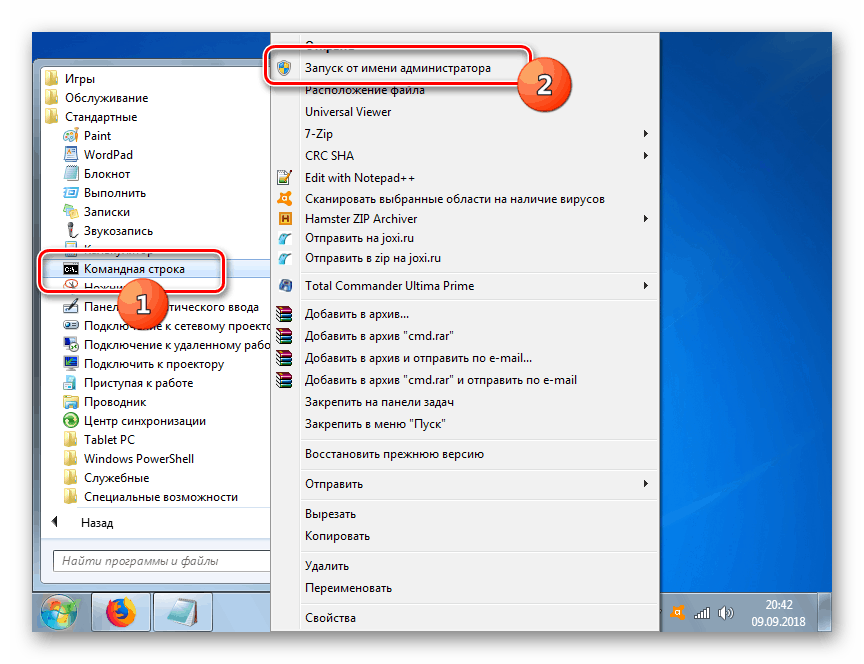
В «Командную строку» введите выражение:
Произведите нажатие кнопки Enter.
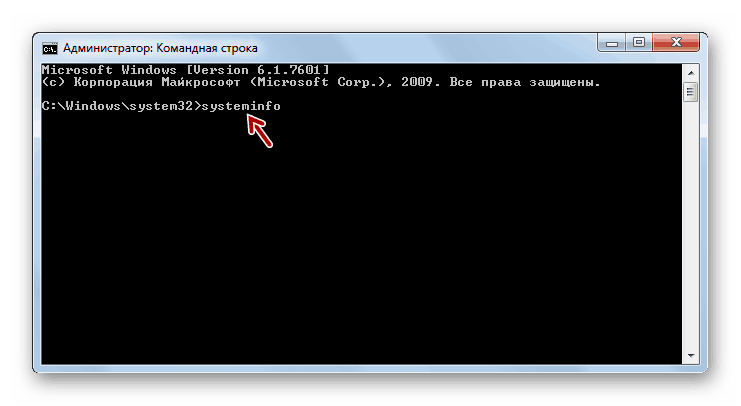
После этого подождите некоторое время пока в «Командную строку» будет выполнена загрузка информации о системе.
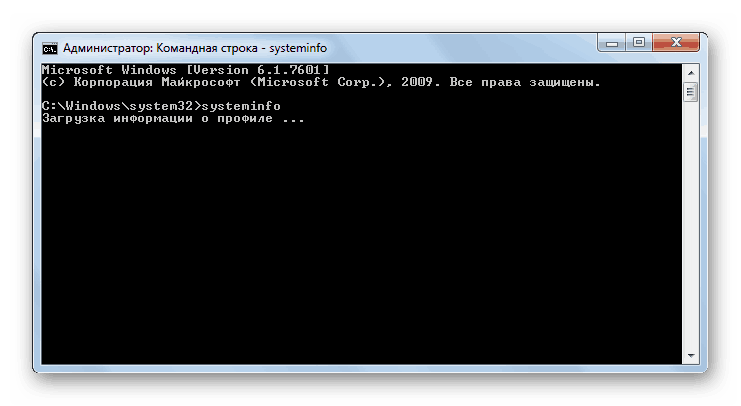
- Дата установки ОС и время ее последней загрузки;
- Путь к системной папке;
- Актуальный часовой пояс;
- Язык системы и раскладки клавиатуры;
- Директория расположения файла подкачки;
- Список инсталлированных обновлений.
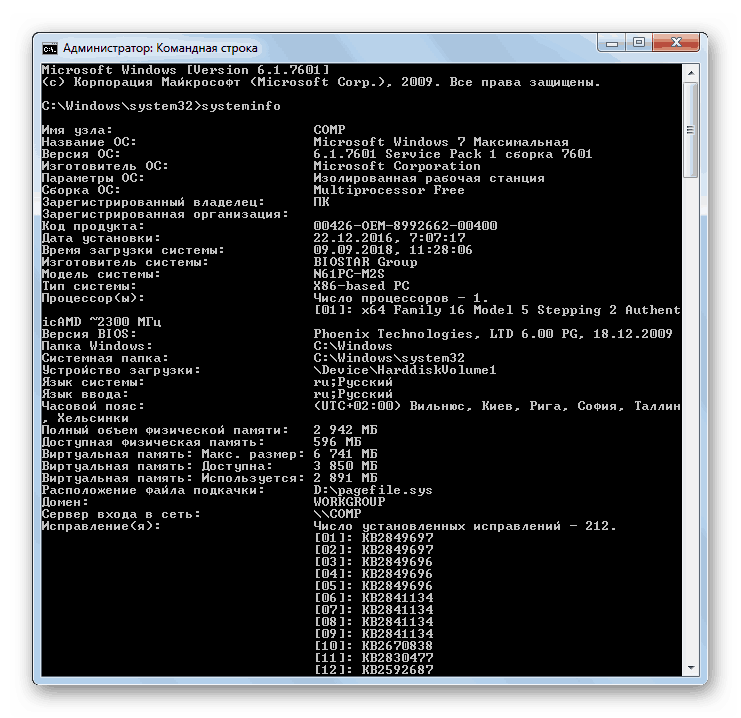
Узнать информацию о параметрах компьютера в Виндовс 7 можно как применяя сторонние специализированные программы, так и через интерфейс ОС. Первый вариант позволит добыть больше информации, а кроме того он более удобный, так как практически все данные доступны в одном окне путем перехода во вкладки или разделы. Но в то же время, в большинстве случаев тех данных, которые можно увидеть с помощью системных инструментов, вполне достаточно для решения многих поставленных задач. При этом не нужно устанавливать никакое стороннее ПО, которое будет дополнительно нагружать систему.
Как узнать характеристики любого компьютера на Windows 7
Узнать характеристики компьютера можно посредством специальных утилит, коих выпущено предостаточно или средствами операционной системы Windows.
Средства операционной системы
Для того, чтобы посмотреть важнейшие характеристики компьютера на Windows, воспользуемся простейшим методом, который предлагают разработчики с корпорации Microsoft. Это информационное окно «Свойства системы», вызываемое тремя путями:
- Через меню «Пуск»: открываем его и вводим ключевое слово «Система». После этого в результатах поиска выбираем первый вариант, удовлетворяющий наш запрос.

- «Панель управления» — открываем список элементов панели управления и находим пиктограмму «Система», выполняем по ней двойной клик.

Если иконки визуализируются в виде крупных значков, тогда идем в «Система и безопасность, где запускаем «Система».

- Вызываем контекстное меню каталога с именем «Мой компьютер» и переходим в его «Свойства».
- Вследствие выполнения всех этих действий откроется окно «Система», содержащее краткие сведения о вашем компьютере.

Правда, кроме модели и частоты центрального процессора и объема оперативной памяти компьютера здесь не приводятся больше никакие его характеристики.
Служебное приложение «Сведения о системе»
Очередной метод узнать параметры компьютера, применимый для Windows 7 и XP – использование возможностей приложения под названием «Сведения о системе».
- Вызываем служебное окно, представляющее собой командный интерпретатор посредством комбинации «Win + R» и вводим «msinfo32». Жмем «ОК» или «Enter».

- Также команду можете ввести в поисковую строку «Пуска» и подтвердить ее выполнение клавишей «Enter».

- Откроется информационное окошко: «Сведения о системе», предоставляющее возможность посмотреть параметры вашего компьютера.
Как и в результатах предыдущего метода, здесь содержатся данные про ключевые характеристика Windows.

Это же окно открывается посредством использования поисковой строки «Пуска», куда вводим одно из ключевых слов для поиска, например, «сведения», или в каталоге «Стандартные» в том же меню.
Используем командную строку
Запускаем командную консоль посредством использования поисковой строки «Пуска» или окна «Выполнить». В любом случае, универсальным решением будет выполнение команды «cmd». Затем в появившемся окне с черным фоном вводим «systeminfo» и жмем «Enter».

Спустя несколько секунд, необходимых на сканирование, отобразятся основные характеристики компьютера.
Диспетчер устройств
Вариант, как и все предшествующие, позволяет узнать параметры компьютера как с Windows 7-10, так и с устаревшей Windows XP.
- Запускаем окно «Диспетчер устройств» через «Панель управления» или контекстное меню директории «Мой компьютер». При использовании второго варианта выбираем «Управление», где в открывшемся окне перемещаемся на вкладку «Диспетчер устройств».

- В результате откроется окно, где показаны характеристики оборудования. Дополнительно здесь можно узнать информацию о проблемных драйверах аппаратных компонентов компьютера c Windows 7.
